万彩动画大师怎么删除当前时间后所有对象? 删除某个时间节点后所有对象的技巧
发布时间:2022-04-19 11:55:07 作者:佚名  我要评论
我要评论
万彩动画大师怎么删除当前时间后所有对象?在制作动画场景的嘶吼,想要删除某个时间点后的所有对象,该怎么操作呢?下面我们就来看看万彩动画大师删除某个时间节点后所有对象的技巧
万彩动画大师如何删除某个时间节点后所有对象?在动画场景中可以单独删除某个元素,也可以同时删除多个元素对象。那么如何以某个时间点为节点,将其后方的所有对象进行删除呢?下面我们就来看看详细的教程。

如下图所示在时间轴上拖动播放线到一个时间点。

此时可以看到该时间点后包含三个元素对象。

点击时间轴上方工具栏中的“删除当前时间后所有对象”按钮。

在删除对象对话框中点击“是”确定删除操作。
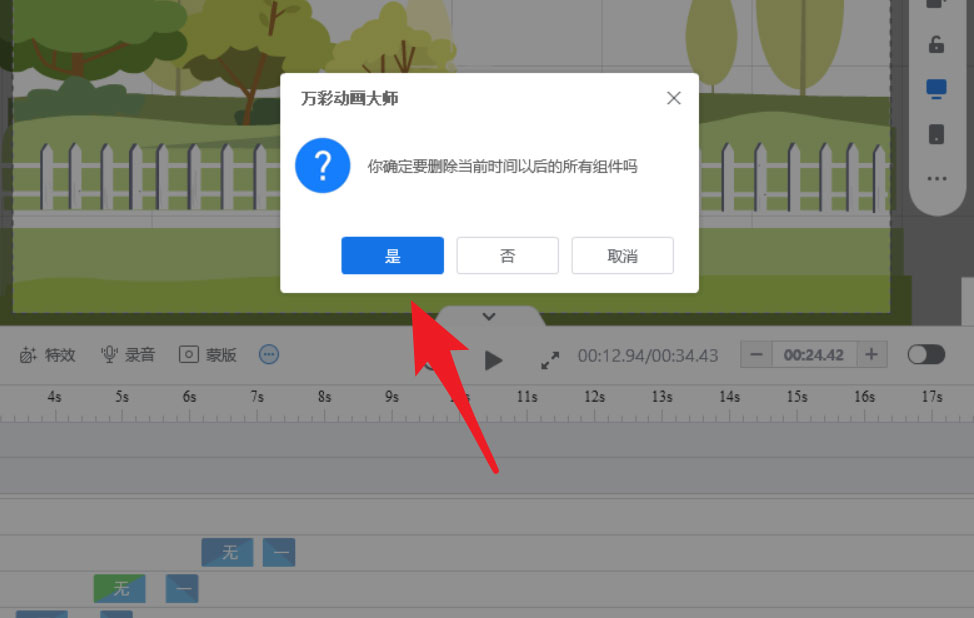
此时可以看到该时间点后的所有元素对象完成了删除。
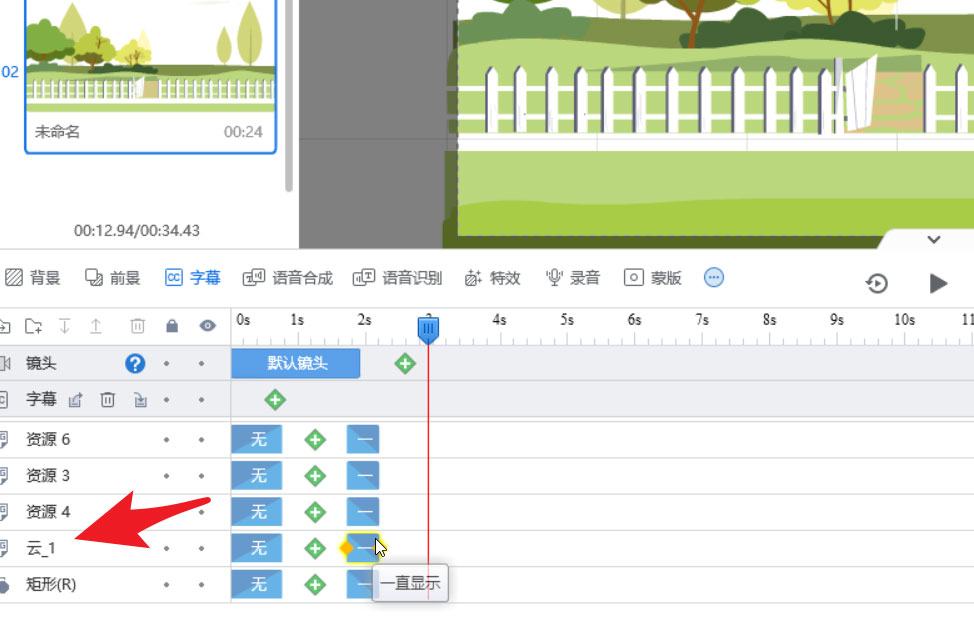
如果只想删除部分元素,按住ctrl或shift键选定部分元素右击删除也可以。

以上就是万彩动画大师删除某个时间节点后所有对象的技巧,希望大家喜欢,请继续关注脚本之家。
相关推荐:
万彩动画大师怎么导出wmv视频作品? 万彩动画大师wmv格式视频制作方法
相关文章
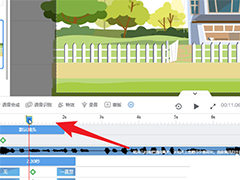
万彩动画大师怎么倍速播放? 万彩动画大师改变播放速度查看细节的技巧
万彩动画大师怎么倍速播放?万彩动画大师中的视频可以选择倍速播放,0.2倍慢放,该怎么操作呢?下面我们就来看看万彩动画大师改变播放速度查看细节的技巧2022-04-19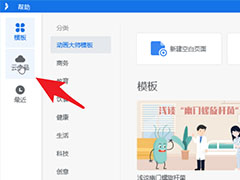
万彩动画大师怎么发布云视频? 万彩动画大师保存为云视频的技巧
万彩动画大师怎么发布云视频?发布为云视频方便在线查看,有网就可以查看,该怎么发布呢?下面我们就来看看万彩动画大师保存为云视频的技巧2022-04-13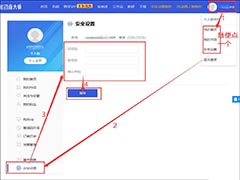 万彩动画大师是一款非常优秀的动画制作软件,拥有海量精美的动画模板,涵盖多个主题内容,操作过程也非常简单,就算是从来没接触过动画制作的朋友短时间内也能轻松学会制作2020-08-07
万彩动画大师是一款非常优秀的动画制作软件,拥有海量精美的动画模板,涵盖多个主题内容,操作过程也非常简单,就算是从来没接触过动画制作的朋友短时间内也能轻松学会制作2020-08-07 使用万彩动画大师制作动画视频的时候,为了使动画内容呈现出来的结果更丰富完整,很多用户都会加上精心的文本内容及文字边框,以此提升整个动画页面的视觉效果。那么,万彩2020-08-04
使用万彩动画大师制作动画视频的时候,为了使动画内容呈现出来的结果更丰富完整,很多用户都会加上精心的文本内容及文字边框,以此提升整个动画页面的视觉效果。那么,万彩2020-08-04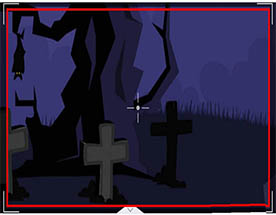 万彩动画大师如何添加和删除镜头?万彩动画大师想要编辑视频,该怎么添加删除镜头呢?下面我们就来看看万彩动画大师添加删除镜头的技巧,需要的朋友可以参考下2020-07-08
万彩动画大师如何添加和删除镜头?万彩动画大师想要编辑视频,该怎么添加删除镜头呢?下面我们就来看看万彩动画大师添加删除镜头的技巧,需要的朋友可以参考下2020-07-08 万彩动画大师怎么制作镜头转换效果?万彩动画大师中想要制作镜头旋转效果,该怎么制作呢?下面我们就来看看详细的教程,需要的朋友可以参考下2020-07-07
万彩动画大师怎么制作镜头转换效果?万彩动画大师中想要制作镜头旋转效果,该怎么制作呢?下面我们就来看看详细的教程,需要的朋友可以参考下2020-07-07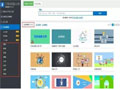 如何用万彩动画大师制作微课?下文小编为大家带来了详细制作教程,感兴趣的朋友可以一起看看2020-07-06
如何用万彩动画大师制作微课?下文小编为大家带来了详细制作教程,感兴趣的朋友可以一起看看2020-07-06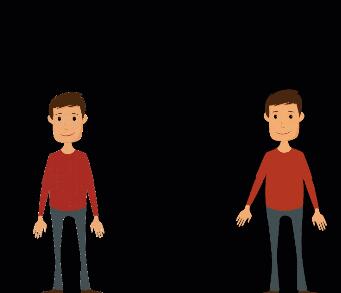 如何使用万彩动画大师骨骼动画让静态图片动起来?下文小编就为大家带来详细图文教程,感兴趣的朋友赶紧看看2020-04-27
如何使用万彩动画大师骨骼动画让静态图片动起来?下文小编就为大家带来详细图文教程,感兴趣的朋友赶紧看看2020-04-27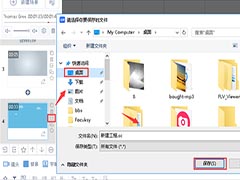 万彩动画大师是一款非常好用且功能强大的免费MG动画视频制作软件,本软件有很多功能,下文详细介绍了在万彩动画大事中导出动画的操作方法,感兴趣的朋友不妨阅读下文内容,2019-06-24
万彩动画大师是一款非常好用且功能强大的免费MG动画视频制作软件,本软件有很多功能,下文详细介绍了在万彩动画大事中导出动画的操作方法,感兴趣的朋友不妨阅读下文内容,2019-06-24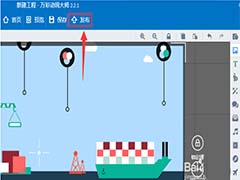 万彩动画大师怎么生成gif动画?万彩动画大师中导入的素材想要制作成gif动画,该怎么制作呢?下面我们就来看看详细的教程,需要的朋友可以参考下2018-05-15
万彩动画大师怎么生成gif动画?万彩动画大师中导入的素材想要制作成gif动画,该怎么制作呢?下面我们就来看看详细的教程,需要的朋友可以参考下2018-05-15


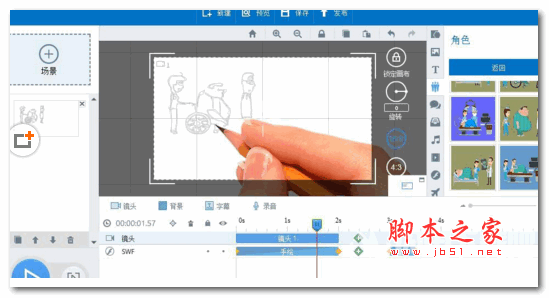
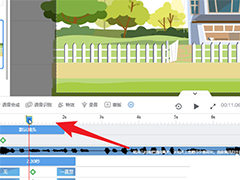
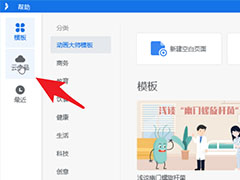
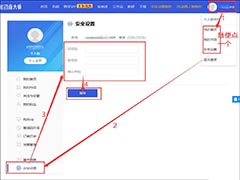

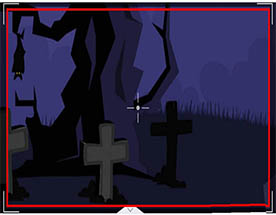

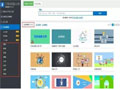
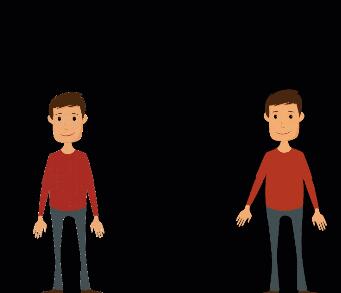
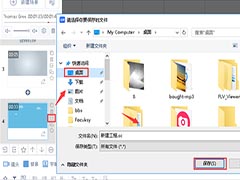
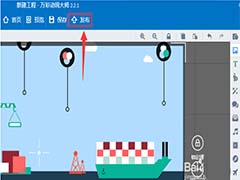
最新评论